Jak zmienić kolor oczu na zdjęciu za pomocą Photoshopa

- 995
- 169
- Tacjana Bartosik
Photoshop jest najpopularniejszym redaktorem do pracy ze zdjęciami i zdjęciami. Ale opanowanie go nie jest tak proste, że jest to spowodowane ogromną funkcjonalnością i szeroką gamą narzędzi zainwestowanych w oprogramowanie.

Użytkownicy mogą stawić czoła różnym zadaniom. Niektóre z nich są bardzo cienkie, delikatne. Mając do dyspozycji wysoką jakość osoby, może być konieczne po prostu zmianę koloru oczu. Wydawałoby się to niewielki obszar do pracy. I jakościowo zmień kolor, podkreśl swoje oczy, spraw, aby je ciemniejsze lub całkowicie radykalnie zmienić kolor, nie jest tak łatwa.
Jak przygotować obraz
Najczęściej taka potrzeba powstaje z powodu efektu czerwonych oczu. Jest mało prawdopodobne, że przy dobrym zdjęciu będziesz chciał spojrzeć na czerwonego ucznia i podobnego białka. Zaczerwienienie należy usunąć. Kolor może być naturalny lub zmienić go na inny. To już wybiera użytkownika. Ale świetliste oko zdecydowanie nie wygląda atrakcyjnie.
Powinien być piękny, wystarczająco jasny, bogaty i tak naturalny, jak to możliwe.
Przed rozpoczęciem pracy wykonywanej jedną z przedstawionych metod sam obraz musi być prawidłowo przygotowany. Nie ma tu nic skomplikowanego.
Jeśli myślisz o tym, jak usunąć czerwone oczy w Photoshopie lub całkowicie wymienić ich kolor, zacznij od zdarzeń przygotowawczych. Tutaj musisz wykonać następujące czynności:
- Wyciągnij tylko oczy z obrazu. Dlatego o wiele łatwiej będzie pracować ze zdjęciem.
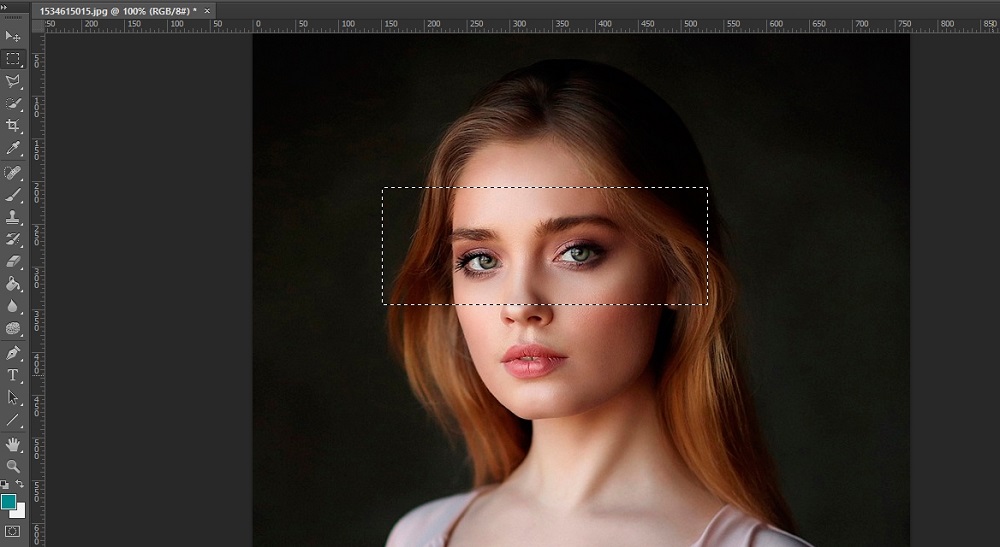
- Podczas przygotowywania obrazu do edycji, Rainbow Shell jest przenoszona do innej warstwy. Najłatwiej jest skopiować warstwę tutaj, jednocześnie tworząc duplikat.
- Iris można w dowolnym sposób podkreślić, co lubisz. Najłatwiej jest zrobić to z długopisem.

- Naciśnij klawisz klawiaturowy CTRL i J. W ten sposób skopiuj wybrany obszar na nowej utworzonej warstwie.
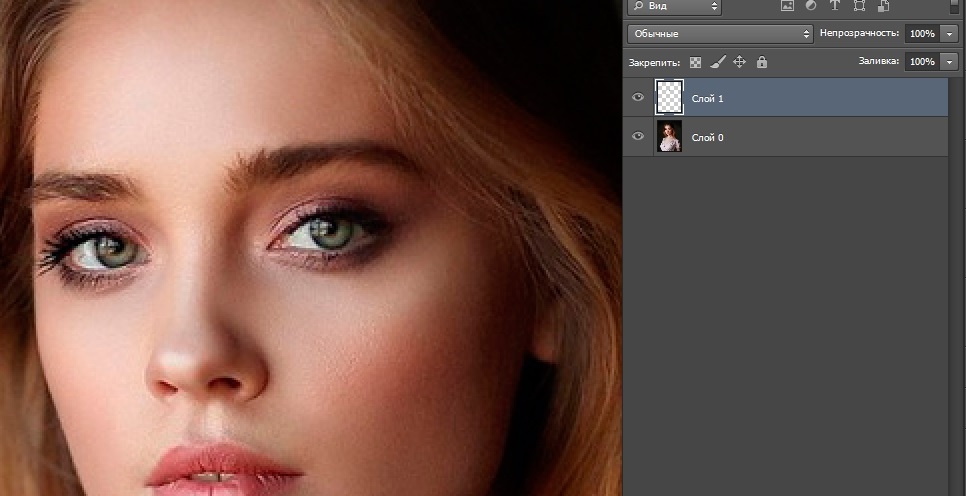
Wszystko, obraz w postaci osobno podświetlonego oka można przetworzyć.
Ktoś musi zrozumieć, jak zrobić oryginalne świetliste oczy w Photoshopie lub po prostu usunąć efekt czerwonych oczu. Wszystko to jest zaimplementowane w Photoshopie jest dość łatwe.
Teraz bezpośrednio do wydania edycji.
Istnieje kilka sposobów na wykonanie zadania. Mianowicie, aby zmienić kolor oka w taki czy inny sposób, który jest obecny na oryginalnym obrazie.
Tryb aplikacji
To jest pierwszy sposób, aby obecne oczy były jaśniejsze lub ciemniejsze, wymienić kolor, dostosować źrenicę, białko. Wskazane jest praca w Photoshopie jedną z najnowszych edycji.
Jeśli zadaniem jest zmiana odcienia tęczowej skorupy oka, wówczas tryb napowietrzny stanie się jednym z najwygodniejszych sposobów.
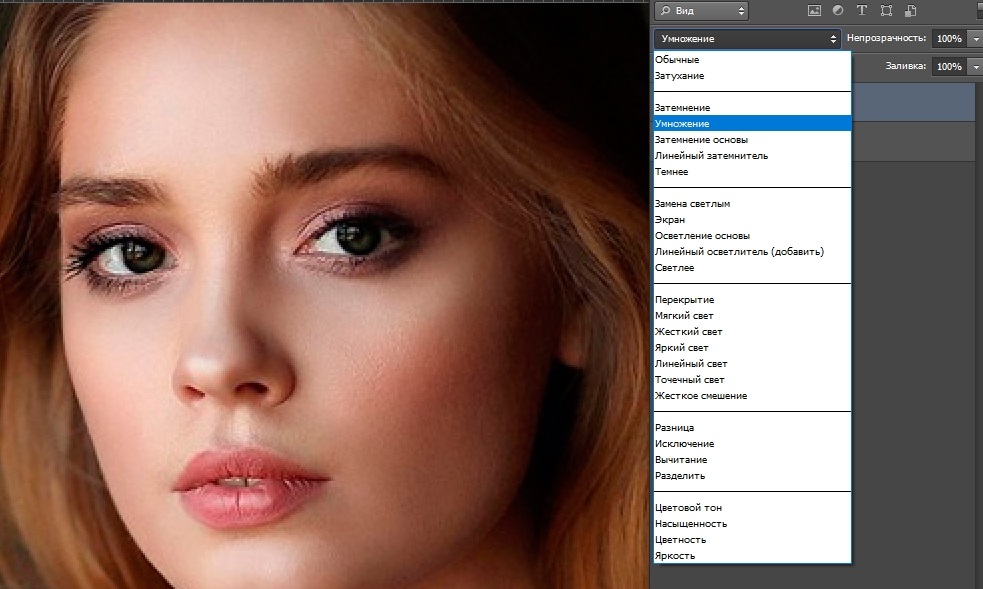
Tryb aplikacji ma kilka opcji. Mianowicie:
- Mnożenie. Z nim tęczowa skorupa jest po prostu zaciemniona. Jeśli to wystarczy, aby osiągnąć cel, zadanie jest zakończone.
- Ekran. Ale ekran ma odwrotny efekt, to znaczy pozwala podkreślić tęczówkę.
- Miękki kolor i nakładanie się. Faktycznie wykonuj identyczne zadania. Z ich pomocą możesz przyciemnić ciemne oczy i wyróżniać światła obrazów. Różnica między nimi dotyczy tylko amplitudy wpływu. Innymi słowy, w tym trybie można tylko zwiększyć nasycenie oryginalnego koloru.
Jeśli chcesz zrobić blask dla oczu, wystarczy użyć tej metody w Photoshopie. Niezwykle proste i jasne.
Kolor kolorów i nasycenie
To jest druga metoda. Jego istota opiera się na zmianie odcienia tęczowej skorupy z powodu użycia warstwy korekcyjnej. Nazywa się to tonem/nasyceniem kolorów.
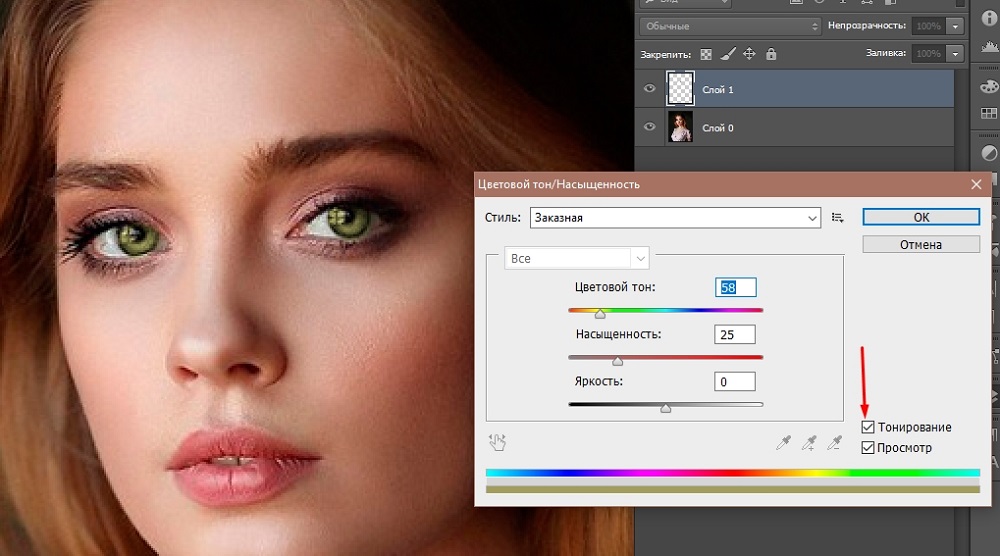
Całkowity Photoshop oferuje kilka sposobów konfigurowania warstwy. Po pierwsze, zaleca się włączenie trybu barwienia. Po prostu umieść kontrolę przeciwną odpowiednią nazwę. Poruszanie suwaka w różnych kierunkach, równolegle na zdjęciu, że kolor skorupy tęczy. Znowu dość łatwe, ale spektakularne i skuteczne.
Otwieranie narzędzia kolorowego/nasycenia, w sekcji właściwości w dolnej części okna znajduje się przycisk w postaci białego kwadratu ze strzałką. Z jego pomocą wdrażana jest funkcja wiązania warstwy korekcyjnej z warstwą znajdującą się pod nią w palecie. Z tego powodu efekt można zastosować tylko w stosunku do tęczowej skorupy.
Następna opcja zapewnia kolor regulacji bez aktywowania barwienia.
Aby to zrobić, musisz usunąć pudełko z zabarwienia punktu, a następnie przejść do pracy.
Co więcej, reżim bez barwienia jest bardziej preferowany. Wynika to z faktu, że po włączeniu się, zabarwienie całkowicie zmieni wszystkie odcienie. Bez tej funkcji pojawienie się edytowanego oka będzie bardziej naturalne, naturalne.
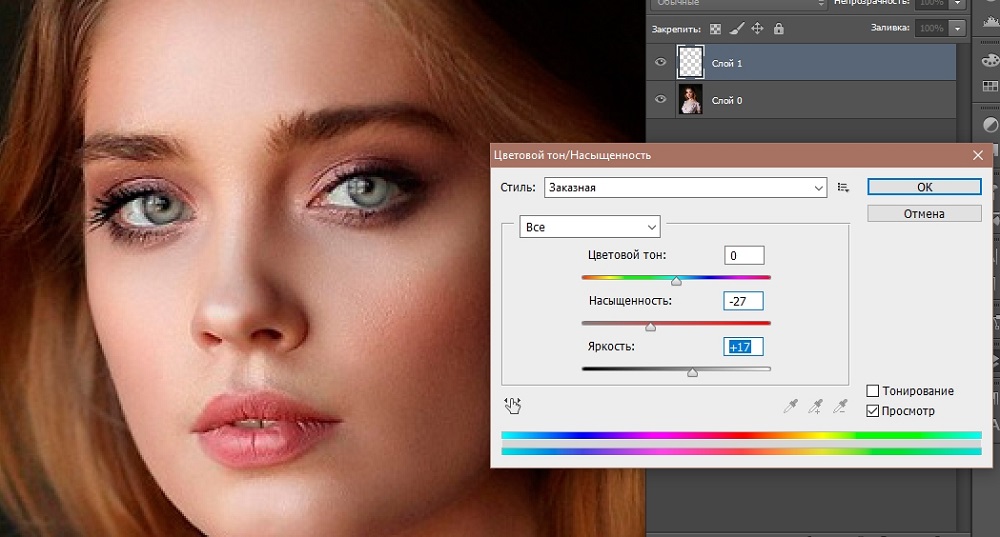
Ale tutaj najlepszym rozwiązaniem będzie mały eksperyment. Wypróbuj obie opcje. Wyraźnie zobaczysz zmiany i zrozumiesz, w jakim trybie możesz osiągnąć pożądany wynik.
Balans kolorów
Podobnie jak w drugiej przedstawionej metodzie, będzie tu również zaangażowana warstwa korekcyjna. Tylko w tym przypadku warstwa nazywana jest równowagą kolorów.
Aby to zrobić, kliknij obraz czarno -białego okręgu, podkreślając warstwę okiem i kliknij równowagę kolorów.
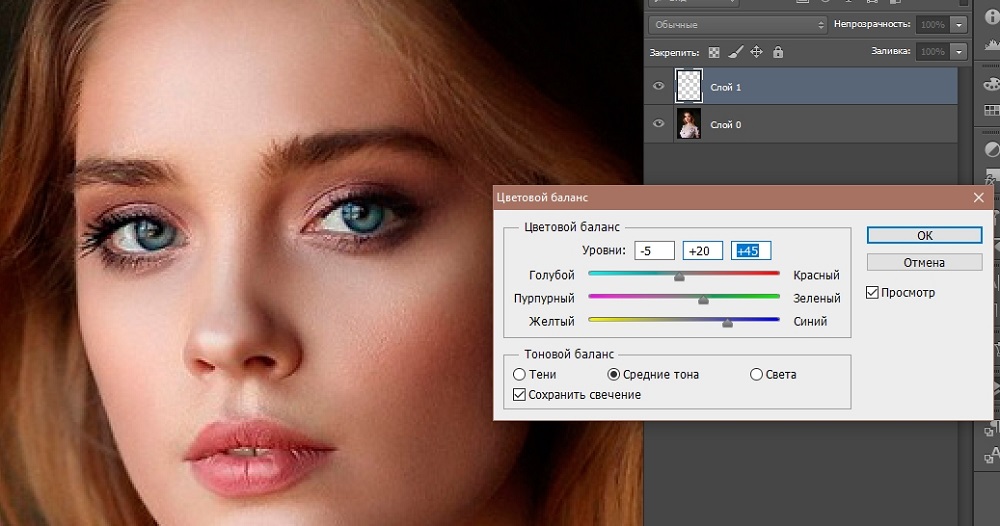
Otworzy się okno z kontrolą, w których dostarczono kilka suwaków. Zmieniając ich pozycje, czasami możliwe jest tworzenie niesamowitych kolorów. Po prostu nie zapomnij aktywować wiązania skorygowanej warstwy z warstwą za pomocą tęczówki.
Zastąpienie tekstury
To jest nieco inny sposób. Zapewnia całkowitą wymianę tekstury tęczowej skorupy. Ale w tym momencie musisz znaleźć samo źródło. To znaczy kolejne oko, które zostanie włożone do zdjęcia.
Ponadto sekwencja procedur będzie w przybliżeniu następująco:
- Znajdź odpowiednią opcję obrazu oka i umieść go w dokumencie, przeciągając zdjęcie. Jednocześnie na nowej tęczowej skorupce pojawi się ramka transformacji.
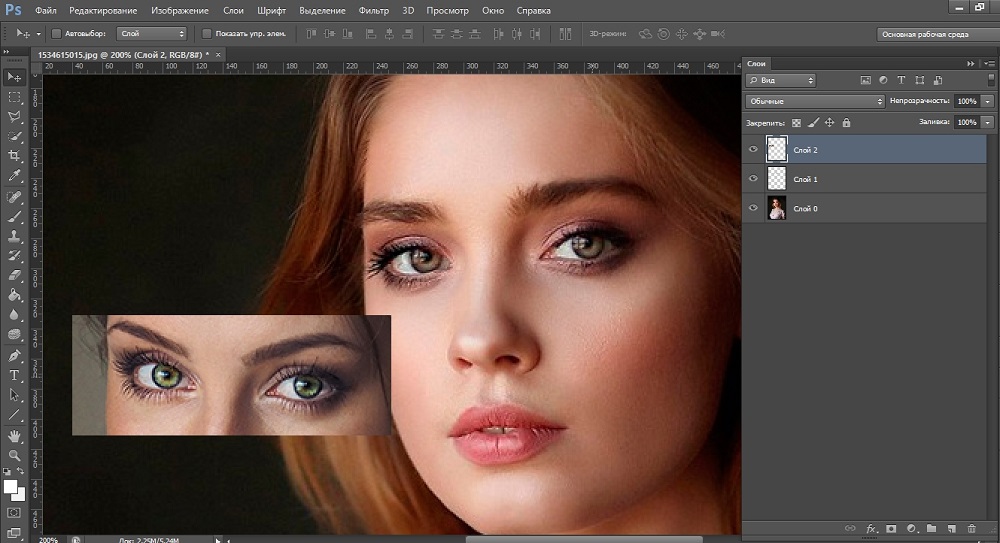
- Za pomocą tej ramy zmienia się rozmiar, a kąt nachylenia jest również dostosowywany. Tak więc źródło jest instalowane bezpośrednio na przetworzonym obrazie zamiast oryginalnego oka. Po zakończeniu regulacji pozycji i rozmiaru kliknij Enter.
- Następnie musisz utworzyć maskę warstwową, w której znajduje się tekstura użytej tęczowej powłoki, to znaczy tęczówka.
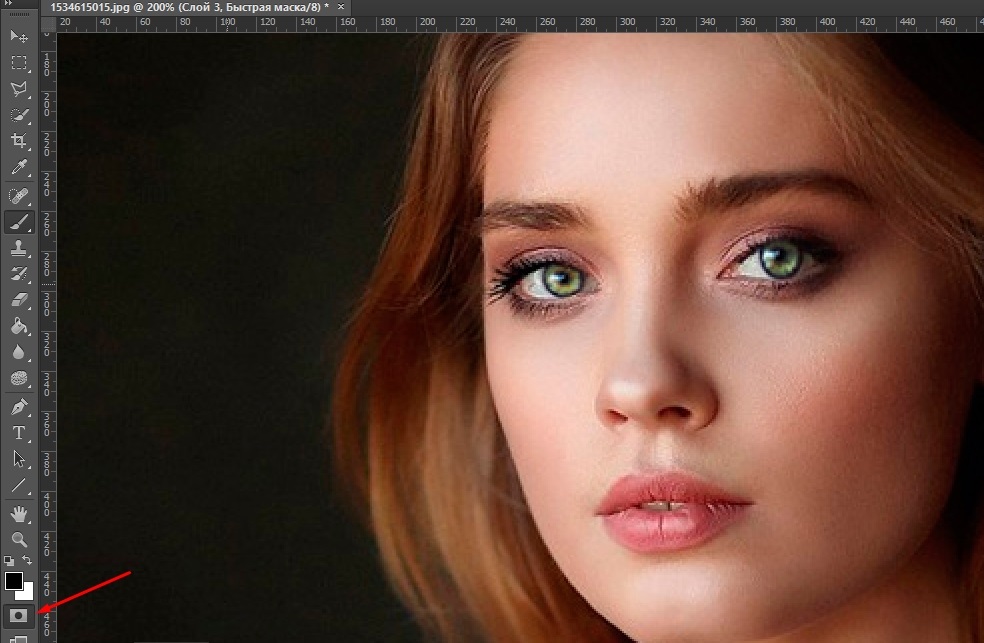
- Teraz powinieneś wybrać zwykłe narzędzie o nazwie pędzel. Pędzel lepiej jest użyć miękkiego typu. W przypadku pędzla kolor powinien być czarny. To jest obowiązkowy moment. W przeciwnym razie może nie działać.
- Za pomocą miękkiego pędzla konieczne jest malowanie na wszystkich obszarach, które nie są potrzebne. Te obszary na obrazie, w którym powieka rzucała cień na oko, są uważane za niepotrzebne. Poza tym są granice w kręgu tęczowej skorupy.
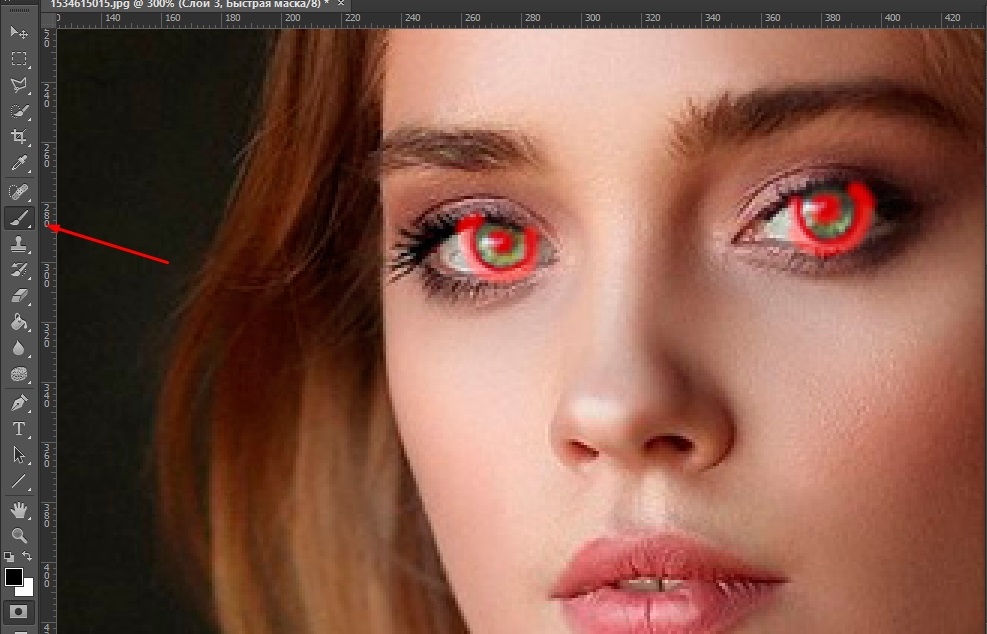
- Po wykonaniu manipulacji jest już jasne, że obecny kolor oka jest wyraźnie inny niż nowa konsystencja tęczowej skorupy. Tutaj możesz wymienić odcień, w zależności od koloru wybranej tekstury.
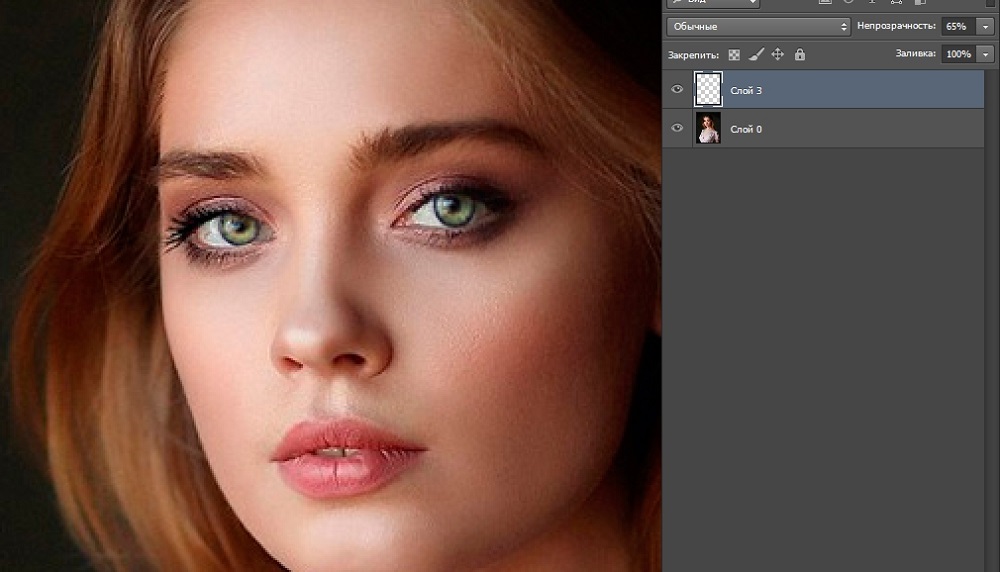
Pozostaje tylko wstawienie powstałego edytowanego obrazu do oryginalnego zdjęcia i wszystko jest gotowe. Zadanie może nie być najtrudniejsze, ale jego wdrożenie wymaga cierpliwości, wytrwałości i marginalnej dokładności.
Która metoda jest dla Ciebie bardziej odpowiednia i użyj jej. Wszystkie opcje mają własne trudności. Ale najważniejsze jest osiągnięcie pożądanego rezultatu.
Photoshop to niezwykle potężny i uniwersalny edytor obrazów, który umożliwia modyfikację zdjęć. Musisz tylko nauczyć się tego używać.
Subskrybuj, zostaw komentarze, zadaj odpowiednie pytania i porozmawiaj o naszym projekcie znajomym!

